Chatbox白屏问题排查
- 来源: 金舟软件
- 作者:Kylin
- 时间:2025-03-06 18:06:18
在使用Chatbox的过程中,白屏问题着实让人头疼不已。它不仅打断了正常的交流和使用体验,还可能导致重要信息的丢失。不过别担心,接下来我将带你一步一步排查Chatbox白屏问题的原因,并给出相应的解决办法。
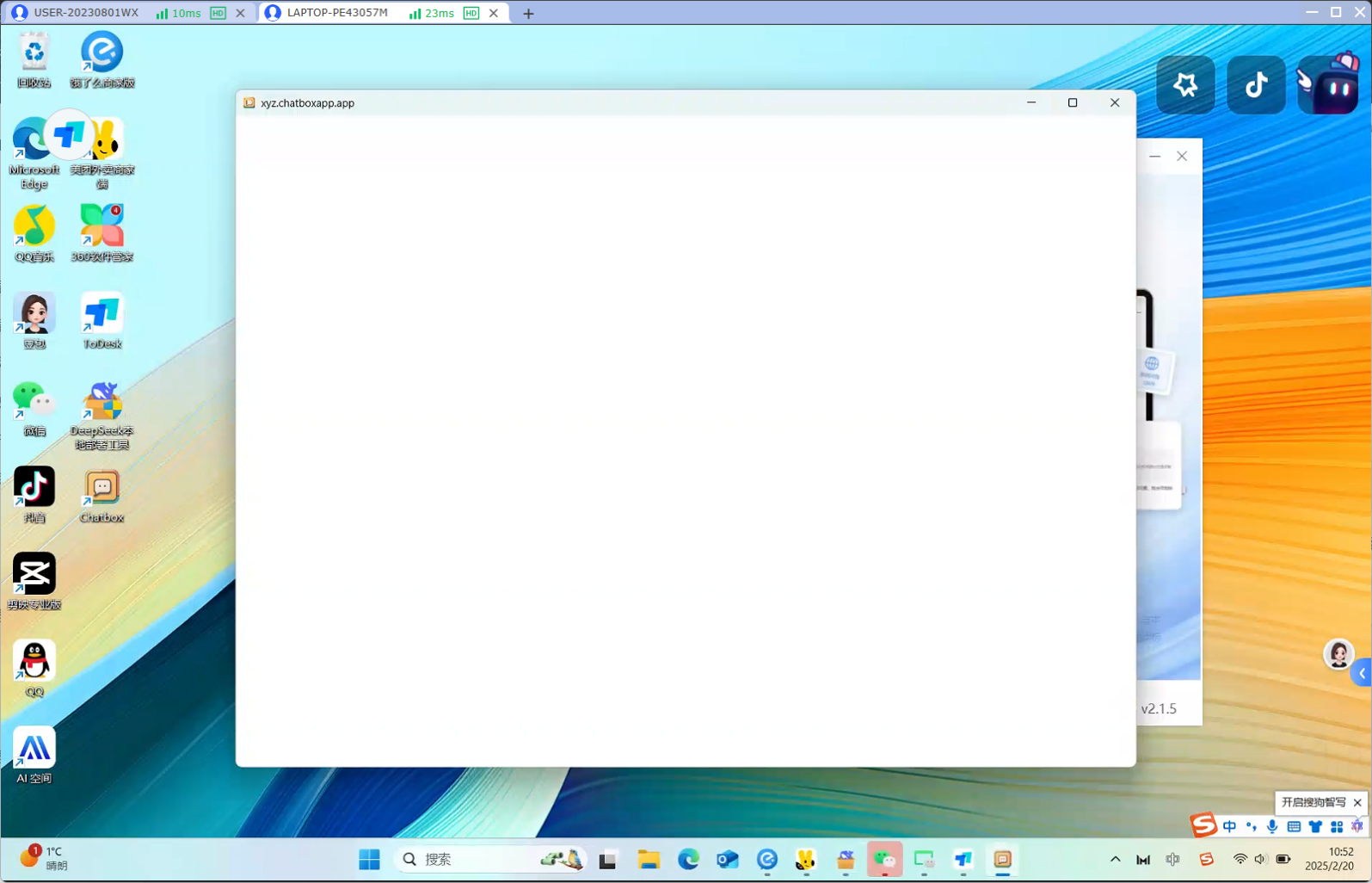
主要原因:Chatbox自身程序下载不完整或出现故障
解决方案:
Chatbox自身程序下载不完整或出现故障也可能导致白屏。这时可以尝试以下操作来解决:
步骤1.关闭Chatbox应用程序,然后重新启动。有时候简单的重启就能解决临时的程序运行问题。
步骤2.如果重启无效,可以尝试卸载Chatbox,然后从官方渠道重新下载并安装。
● 在卸载时,要确保卸载干净,右键电脑桌面任务栏,点击【任务管理器】,输入“Chatbox”,右键结束此相关程序。
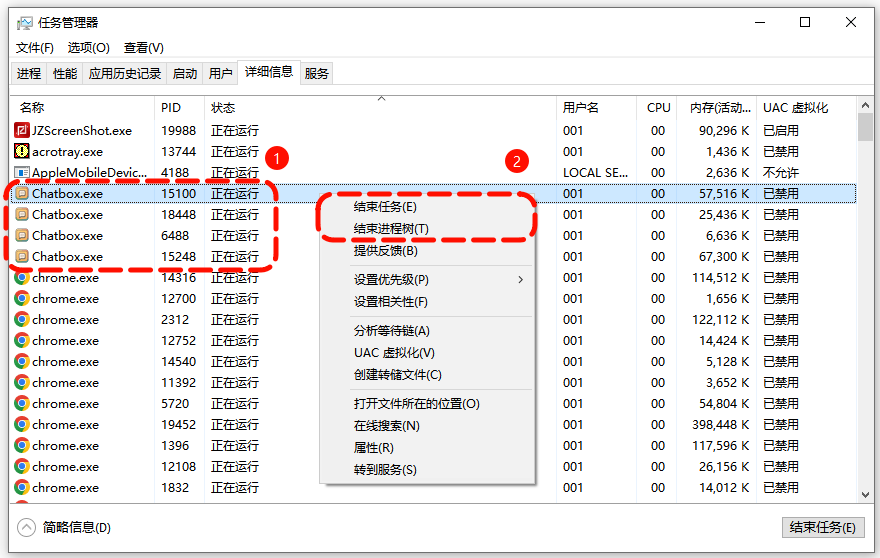
● 建议使用专业的卸载工具来清除残留文件和注册表信息。(可能会出现C盘、D盘、E盘都有相同的目录,最好是全部一起删除掉,整个目录JZDeepSeek或者chatbox_location)
打开【我的电脑】或分别打开C盘、D盘、E盘的文件页面,搜索框中输入“chatbox_location”,进行搜索。
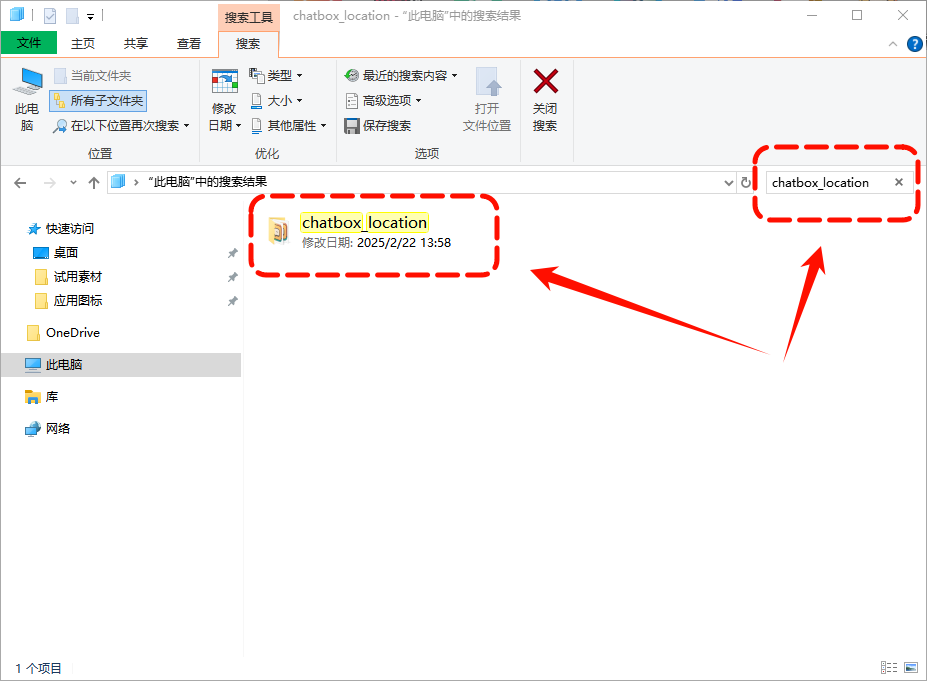
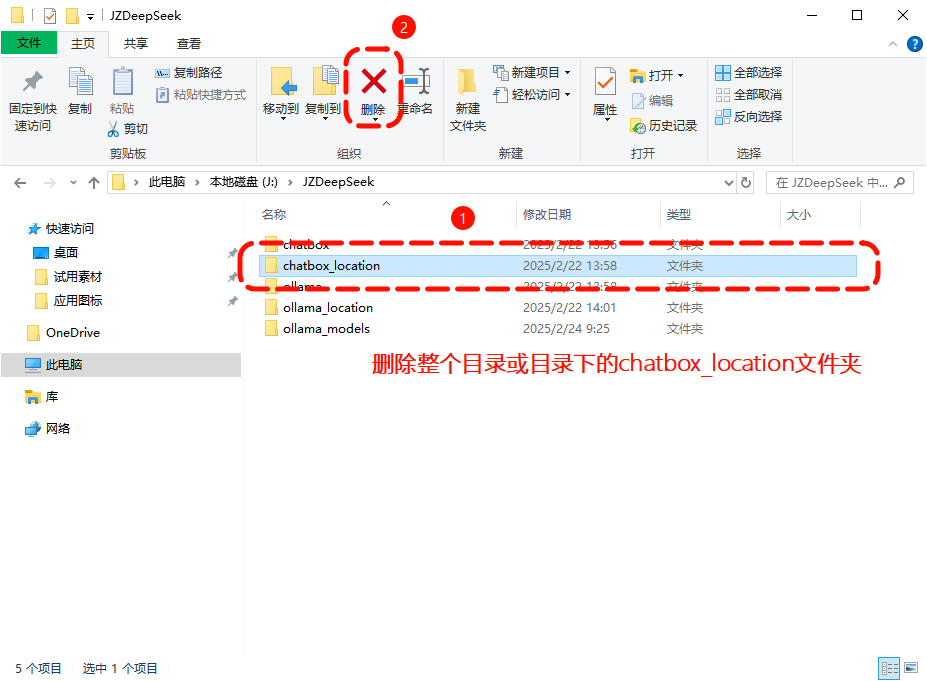
● 重新下载安装Chatbox,选中刚刚的目录“J:\JZDeepSeek”(不同版本的软件目录名称可能有差异),点击【下载】。
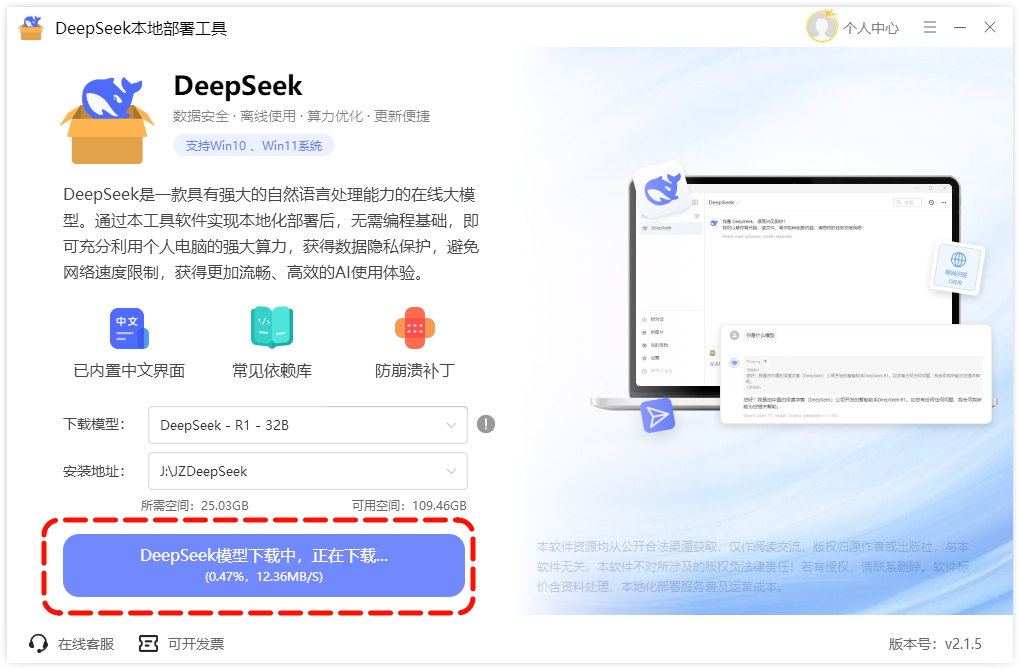
如果还未解决,请检查电脑chatbox是否删除干净,或可以尝试手动安装chatbox:

通过以上重启或重新安装方法,相信你能够解决Chatbox白屏问题。希望你能尽快恢复正常使用Chatbox,享受流畅的交流体验。






































































































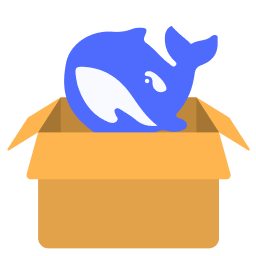

 官方正版
官方正版
 纯净安全
纯净安全








